エルミタ的速攻撮って出しレビュー Vol.835
2020.02.27 更新
文:エルミタージュ秋葉原編集部 絵踏 一
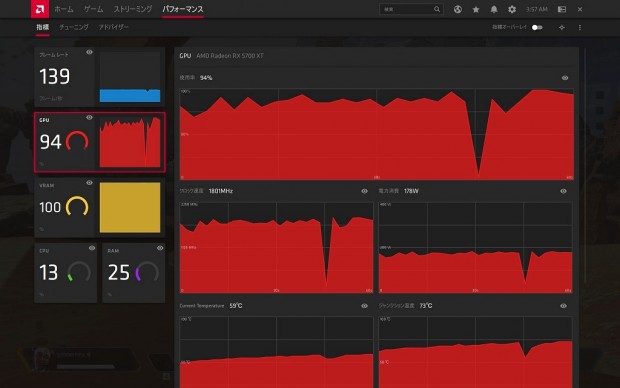
|
| 各種システム情報がリアルタイムに表示される「パフォーマンス」タブの「指標」メニュー。ゲームプレイ中はフレームレートも表示される |
「パフォーマンス」タブには、主にシステムのモニタリングやオーバークロック設定などを格納。「指標」メニューはモニタリング用の画面で、CPUやGPUの使用率、動作クロック、消費電力といった情報が一堂に表示される。数値だけでなく、グラフにより直感的に把握できる点が嬉しい。「指標」に表示されたパラメータは、画面上にオーバーレイ表示することもできる。
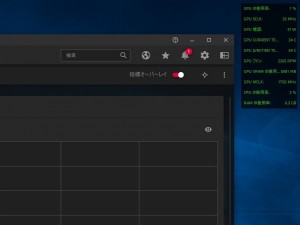
|
オーバーレイ表示に関する設定は、画面右上に用意されている |
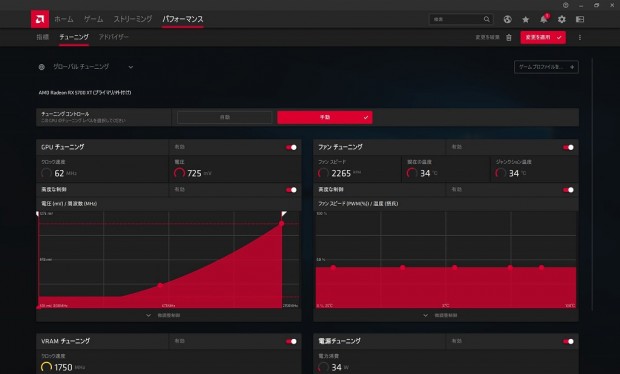
|
| Radeonグラフィックスカードのカスタマイズ項目が並ぶ「チューニング」メニュー。あくまで自己責任にはなるものの、オーバークロックでさらなる性能向上が狙える |
オーバークロック用の設定項目が用意された「チューニング」では、自動および手動による詳細なカスタマイズが可能。また、性能評価を確認したい場合は「アドバイザー」メニューをチェックしておこう。
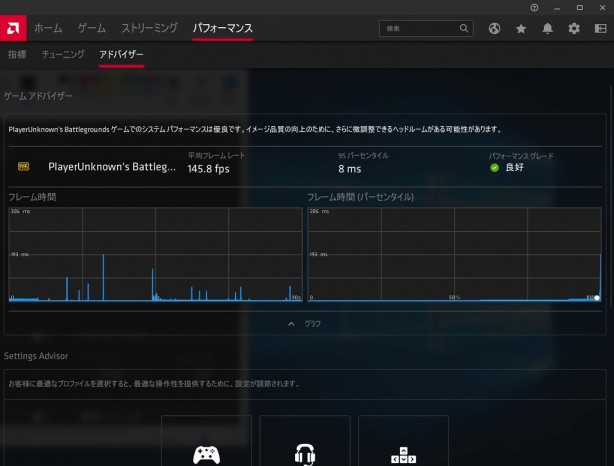
|
| ゲームのパフォーマンスやハードウェアに関する性能評価を行ってくれる「アドバイザー」メニュー。「ゲーム」メニューにもあった「グラフィックスプロファイル」はここから設定することもできる |
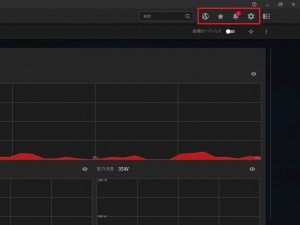
|
画面右上に配置された、各種アイコンの機能を順番に確認していこう |
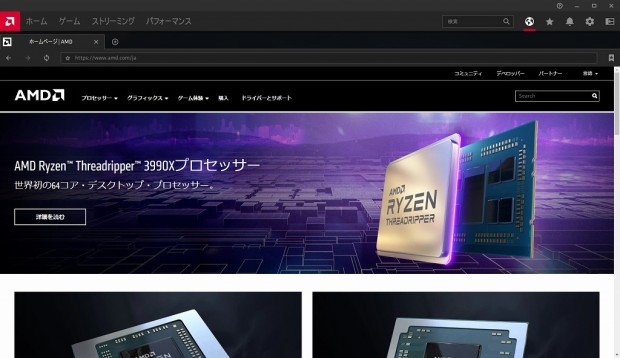
|
| 「Adrenalin 2020 Edition」で新たに実装された「Webブラウザ」。ゲームプレイ中においても、デスクトップに戻ることなく攻略情報などをチェックできる |
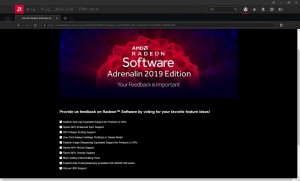
|
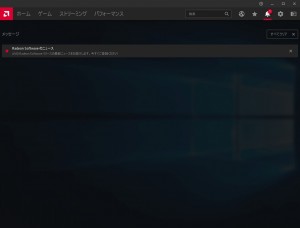
|
| 開発陣に向けてユーザーによるフィードバックを送ることができるメニュー。将来的にどのような機能を要望するかを投票できる | 各種通知を確認できる「通知」メニュー |
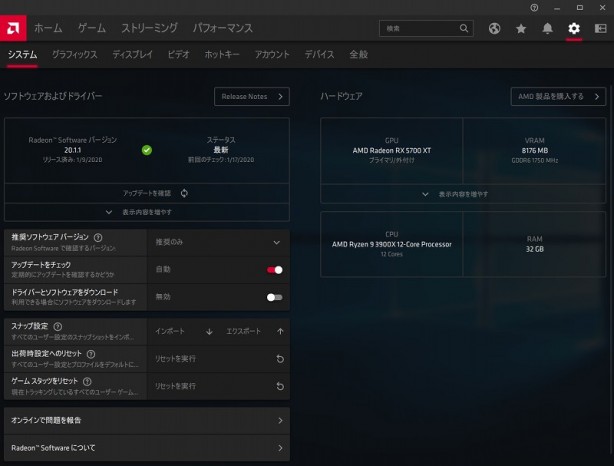
|
| 「システム」メニューに並ぶグローバル設定。ここで設定した内容は、システム全体に適用される |
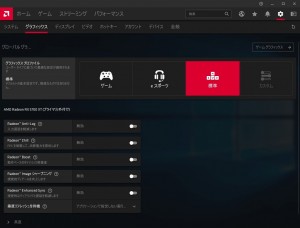
|
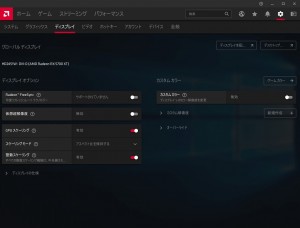
|
| 「ゲーム」メニューにおける項目がそのまま引っ越してきたような、グローバル設定における「グラフィックス」と「ディスプレイ」メニュー | |
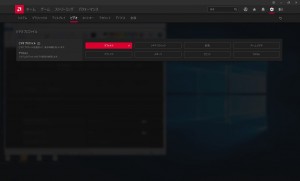
|
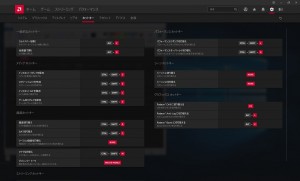
|
| 「ビデオ」メニューでは、動画再生時にどのプロファイルを適用するか選択できる | ゲームプレイ時にソフトウェアをオーバーレイ表示させる「Alt」+「R」キーのほか、インスタントGIFの保存など各種ホットキーを確認・設定できる「ホットキー」メニュー |
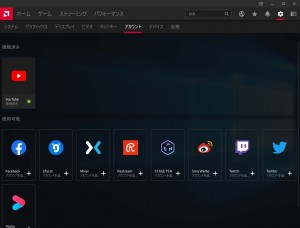
|
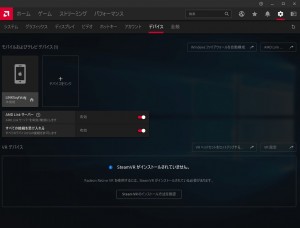
|
| 紐付けが完了しているアカウントを確認できる「アカウント」メニュー。「ストリーミング」タブで設定したアカウントが接続済みとして表示されている | 「デバイス」には、接続されたモバイルデバイス・VRデバイスが表示される |
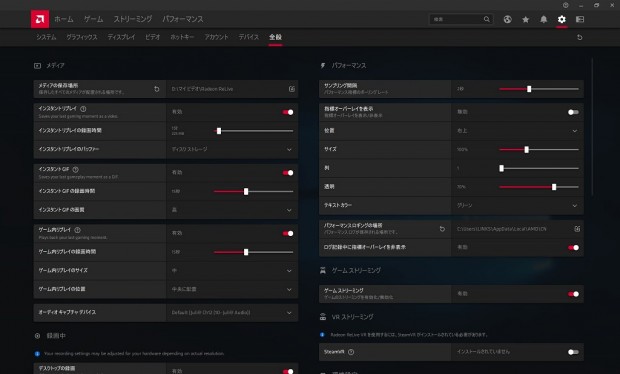
|
| 様々な設定項目が格納された「全般」メニュー。録画したメディアやシステムログの保存場所もここで指定する |

